Alternativen zum Aufladen Ihres Chromebooks
Es kann vorkommen, dass der Akku Ihres Chromebooks während der Arbeit den Geist aufgibt. Dies kann Ihre laufenden Aufgaben oder Projekte empfindlich stören. Sollten Sie ebenfalls zu den Chromebook-Nutzern gehören, bei denen das Gerät nicht mehr lädt oder nach alternativen Lademöglichkeiten suchen – etwa die Verwendung eines USB-Kabels, weil Ihr originäres Ladegerät defekt ist oder Sie es auf Reisen vergessen haben –, dann sind Sie hier genau richtig. Dieser Artikel zeigt Ihnen, wie Sie Ihr Chromebook über USB ohne das ursprüngliche Ladegerät aufladen können und welche weiteren Optionen es gibt. Lesen Sie weiter, um die verschiedenen Methoden kennenzulernen.
Chromebook mit USB aufladen: Die Vorgehensweise
Bevor Sie nach Alternativen suchen, sollten Sie zunächst den Akku und das mitgelieferte Ladegerät Ihres Chromebooks überprüfen, um sicherzustellen, dass das Problem wirklich beim Ladegerät liegt. Wenn Akku und Ladegerät in Ordnung erscheinen, können Sie alternative Ladeoptionen ausprobieren.
Ein USB-Typ-C-Kabel kann eine gute Alternative sein, besonders wenn Sie das ursprüngliche Ladegerät verloren oder beschädigt haben. Überprüfen Sie jedoch vorab, ob Ihr Chromebook über einen USB-Typ-C-Anschluss verfügt. Hier sind die Schritte, um Ihr Chromebook mit einem USB-Typ-C-Ladegerät aufzuladen:
- Klicken Sie auf die Zeitangabe in der rechten unteren Ecke Ihres Bildschirms.
- Öffnen Sie nun das Menü „Einstellungen“.
-
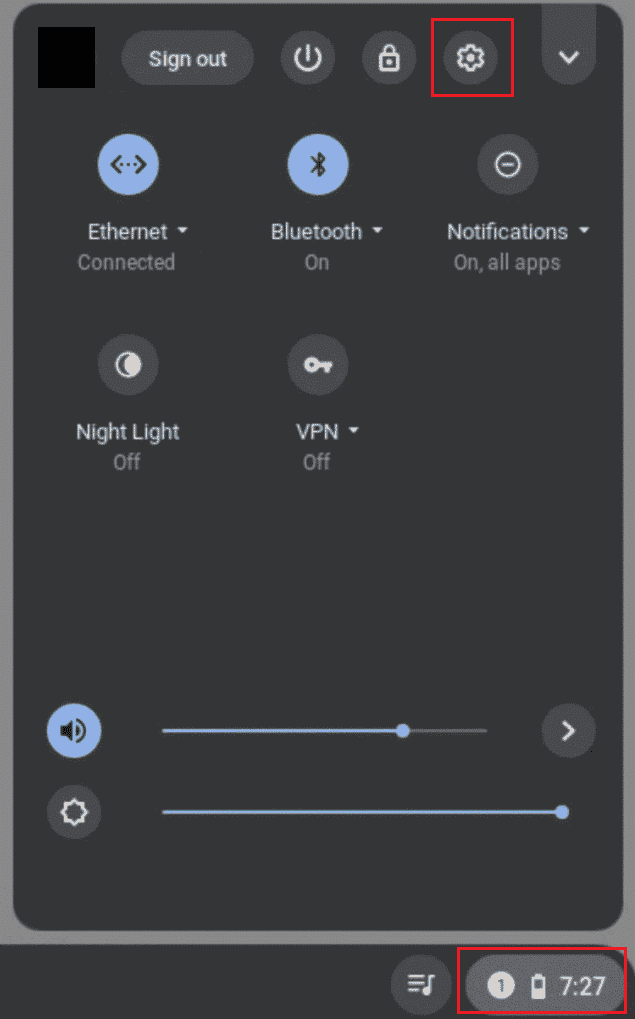
- Klicken Sie auf die Option „Energie“.
- Wählen Sie den USB-C-Anschluss als Energiequelle.
- Verbinden Sie Ihr Typ-C-Ladegerät mit einer Steckdose.
Die Verwendung eines USB-Typ-C-Kabels ist besonders praktisch, da heutzutage fast jedes Smartphone mit einem solchen Ladegerät ausgestattet ist. Sie brauchen also nicht mehrere Ladegeräte für Ihr Chromebook und Ihr Handy mitzuführen – eines reicht aus.
Chromebook ohne Ladegerät aufladen
Was tun, wenn Ihr Chromebook plötzlich leer ist, und Sie Ihr Ladegerät nicht dabei oder verloren haben? Keine Sorge, wir zeigen Ihnen, wie Sie Ihr Chromebook auch ohne das herkömmliche Ladegerät aufladen können. Hier sind einige alternative Methoden:
Methode 1: Aufladen über USB Typ-C (wiederholt)
Diese Methode wurde bereits erläutert. Folgen Sie einfach den oben genannten Schritten, um Ihr Chromebook mit einem USB-C-Kabel aufzuladen.
 Bild von Denys Vitali von Pixabay
Bild von Denys Vitali von Pixabay
Methode 2: Autoladegerät verwenden
Ein Autoladegerät kann eine Rettung sein, wenn Sie dringend Ihr Chromebook aufladen müssen, um Ihre Arbeit fortzusetzen. Einige Chromebooks werden mit einem Autoladegerät geliefert. Falls nicht, können Sie eines im Elektronikhandel oder online erwerben. Stecken Sie einfach das Autoladegerät in den Anschluss Ihres Autos und das andere Ende in Ihr Chromebook. Schon kann das Laden beginnen!
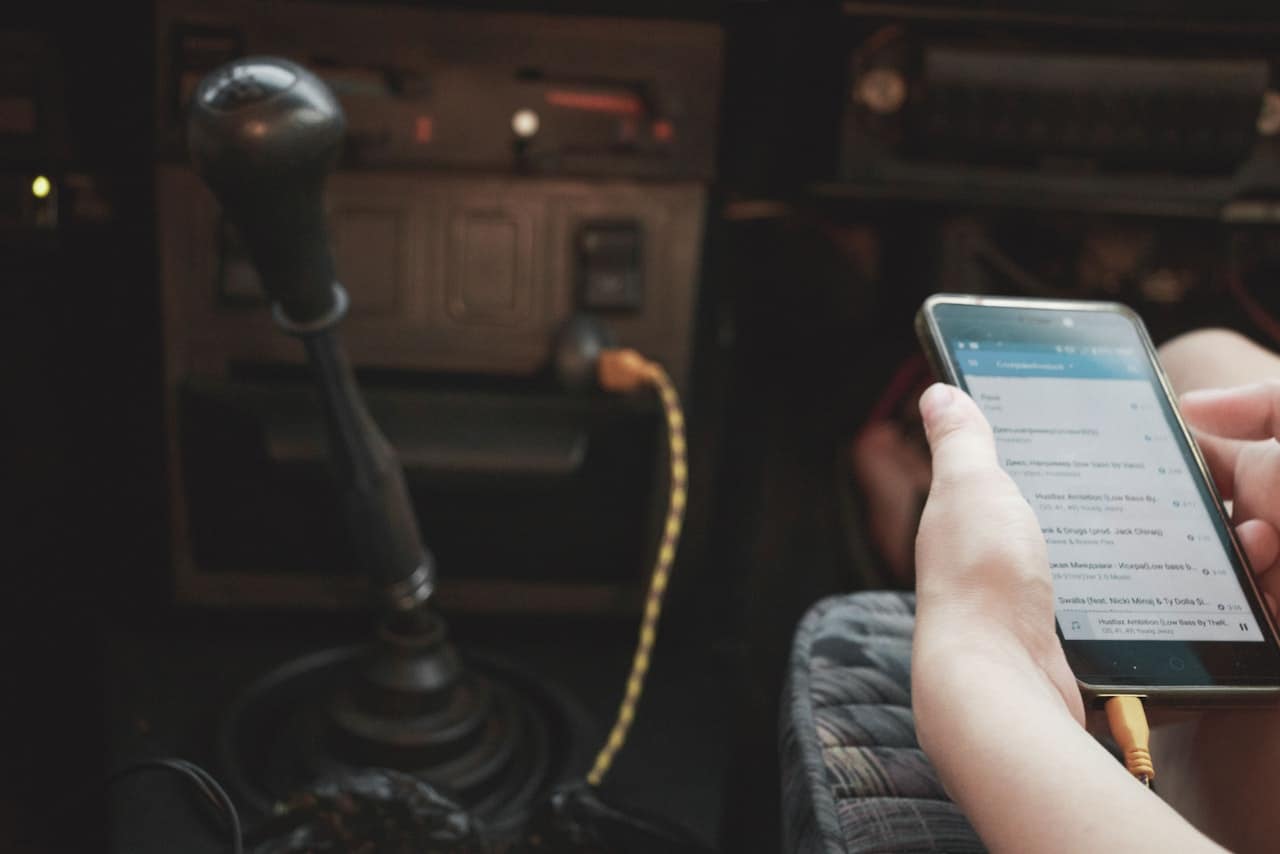 Foto von Nikita Krasnov auf Pexels
Foto von Nikita Krasnov auf Pexels
Methode 3: Universalladegerät
Wenn Sie kein Original-Ladegerät haben, ist ein Universalladegerät eine gute Option. Es verfügt über verschiedene Aufsätze, die es ermöglichen, unterschiedliche Laptops und Chromebooks aufzuladen. Wählen Sie den passenden Aufsatz für Ihr Chromebook, verbinden Sie es mit dem Gerät und stecken Sie das Ladegerät in eine Steckdose.

Chromebook mit HDMI-Kabel aufladen?
Die Idee, ein HDMI-Kabel zum Aufladen Ihres Chromebook zu verwenden, mag ungewöhnlich erscheinen. Sie ist jedoch nicht unmöglich, aber es gibt einige Punkte zu beachten. Ihr Chromebook sollte einen HDMI-IN-Anschluss haben. Beachten Sie jedoch, dass diese Methode wegen der geringeren Leistung (5V gegenüber 18-20V bei Standardladegeräten) langsam sein kann und hauptsächlich für Notfälle geeignet ist, um Schäden am Gerät zu vermeiden.
So laden Sie das Chromebook über ein HDMI-Kabel:
- Stecken Sie ein Ende des HDMI-Kabels in den HDMI-OUT-Anschluss eines anderen Gerätes (z.B. Fernseher, Laptop, DVD-Player).
- Verbinden Sie das andere Ende des Kabels mit dem HDMI-IN-Anschluss Ihres Chromebooks.
- Das Batteriesymbol sollte nun einen Ladevorgang anzeigen.
Alternativ können Sie einen HDMI-IN-zu-USB-C-Adapter verwenden:
- Verbinden Sie das HDMI-Kabel mit dem HDMI-OUT-Anschluss eines Gerätes.
- Stecken Sie das andere Ende des HDMI-Kabels in den Adapter.
- Verbinden Sie den Adapter mit dem USB-Typ-C-Anschluss Ihres Chromebooks.
Prüfen Sie, ob das Chromebook lädt, indem Sie mit der Maus über das Batteriesymbol fahren. Ein „angeschlossen“-Status sollte angezeigt werden.
 Foto von Srattha Nualsate auf Pexels
Foto von Srattha Nualsate auf Pexels
Chromebook mit einer Powerbank aufladen
Eine Powerbank ist ideal, wenn Sie auf Reisen Ihr Ladegerät vergessen haben. Sie ist praktisch, da Sie damit auch andere Geräte wie Mobiltelefone oder Kopfhörer laden können. Auch hier gilt, dass der Ladevorgang wegen der geringeren Ausgangsleistung der Powerbank langsamer sein kann als mit dem Original-Ladegerät.
Voraussetzung ist, dass Ihr Chromebook einen USB-Typ-C-Anschluss hat und das Laden über USB unterstützt:
- Verbinden Sie ein Ende des USB-C-Kabels mit der Powerbank.
- Stecken Sie das andere Ende des Kabels in den USB-C-Anschluss Ihres Chromebooks.
 Foto von Markus Winkler auf Pexels
Foto von Markus Winkler auf Pexels
Häufige Fragen zum Thema
| F1. Kann ich einen Laptop mit einem Handy-Ladegerät laden? |
| A1. Ja, das ist möglich, wenn Ihr Handy-Ladegerät ein USB-Typ-C-Ladegerät ist und Ihr Laptop einen USB-C-Anschluss hat. Die Ladeschritte entsprechen dann denen für das Laden mit einem USB-C-Kabel. |
| F2. Wie lange hält der Akku eines Chromebooks bei voller Ladung? |
| A2. Ein vollständig geladenes Chromebook kann bis zu 10 Stunden laufen – also fast einen ganzen Arbeitstag ohne Steckdose. |
| F3. Wie lade ich einen Laptop oder ein Chromebook am besten auf? |
| A3. Am besten laden Sie den Akku zwischen 40 und 80 Prozent auf. Wenn Sie Ihr Gerät ohne Ladekabel verwenden, achten Sie darauf, dass der Akkustand nicht unter 40 Prozent fällt. Beim Aufladen sollte der Akku mindestens 80 Prozent erreichen. |
Abschließend lässt sich sagen, dass es viele Möglichkeiten gibt, Ihr Chromebook auch ohne das Original-Ladegerät aufzuladen. Die hier vorgestellten Methoden können Ihnen helfen, wenn Sie Ihr Ladegerät einmal vergessen oder es defekt ist. Wir hoffen, dieser Artikel war hilfreich. Falls Sie Fragen oder Anregungen haben, können Sie diese gerne im Kommentarbereich hinterlassen.